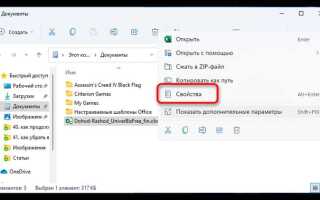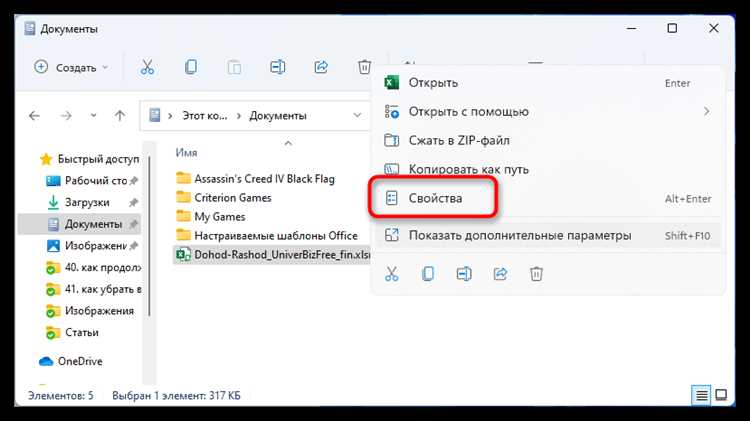
При открытии файлов PowerPoint, загруженных из Интернета или полученных по электронной почте, пользователи нередко сталкиваются с режимом защищенного просмотра. Этот механизм безопасности блокирует возможность редактирования содержимого и запуска встроенных макросов. Цель режима – защитить систему от потенциально вредоносных вложений. Однако при работе с надежными источниками постоянные ограничения становятся помехой.
Чтобы отключить защищенный просмотр в PowerPoint, необходимо изменить параметры центра управления безопасностью. Откройте PowerPoint, перейдите в раздел Файл → Параметры → Центр управления безопасностью и выберите Параметры центра управления безопасностью. В подразделе Защищенный просмотр снимите флажки с пунктов, отвечающих за блокировку файлов из Интернета, вложений Outlook и потенциально опасных мест.
После применения изменений PowerPoint больше не будет ограничивать редактирование доверенных файлов. Тем не менее рекомендуется включать защиту только для тех источников, в подлинности которых вы уверены. При работе в корпоративной сети полезно настроить доверенные каталоги, чтобы система автоматически открывала документы без ограничений из указанных путей.
Как отключить защищённый просмотр для всех файлов через настройки PowerPoint
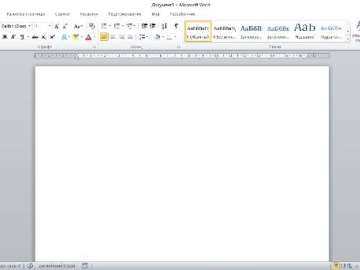
Откройте PowerPoint и перейдите в меню Файл, затем выберите Параметры в нижней части списка. В появившемся окне откройте раздел Центр управления безопасностью и нажмите кнопку Параметры центра управления безопасностью.
В меню слева выберите пункт Защищённый просмотр. Снимите галочки со всех доступных опций:
– Включить защищённый просмотр для файлов, полученных из Интернета
– Включить защищённый просмотр для файлов, расположенных в потенциально небезопасных местах
– Включить защищённый просмотр для вложений Outlook
Нажмите ОК, чтобы сохранить изменения, затем ещё раз ОК для выхода из настроек. Закройте PowerPoint и перезапустите программу, чтобы изменения вступили в силу.
После этого все открываемые файлы PowerPoint будут запускаться без предупреждений и ограничений, если только не заданы политики безопасности на уровне операционной системы или корпоративной среды.
Где найти параметры защищённого просмотра в Центре управления безопасностью
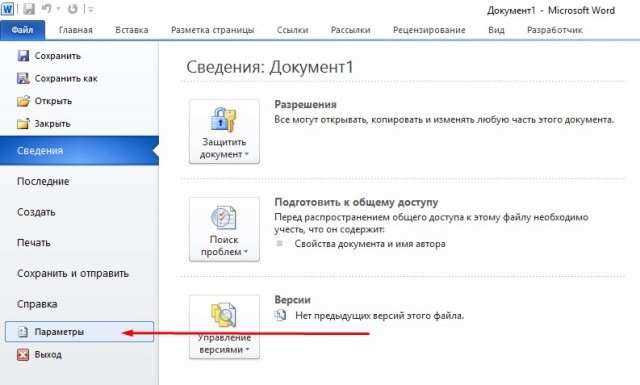
Откройте PowerPoint и нажмите «Файл» в левом верхнем углу. Перейдите в раздел «Параметры» внизу списка.
В открывшемся окне выберите вкладку «Центр управления безопасностью» слева. Затем нажмите кнопку «Параметры центра управления безопасностью» справа.
В меню слева откройте раздел «Защищённый просмотр». Здесь отображаются три основных опции, каждая из которых включает или отключает автоматическое ограничение содержимого для:
– файлов, полученных из интернета;
– вложений Outlook;
– потенциально небезопасных мест на диске.
Для снятия ограничений снимите галочки с соответствующих пунктов. После внесения изменений нажмите «ОК» в обоих открытых окнах, чтобы сохранить настройки.
Как разрешить редактирование только одного защищённого файла
Чтобы снять защиту только с конкретного файла PowerPoint, не отключая глобальные параметры безопасности, выполните следующие действия:
1. Откройте файл, попавший в режим защищённого просмотра. В верхней части окна появится жёлтая панель с кнопкой «Разрешить редактирование». Нажмите на неё.
2. Если кнопка отсутствует, сохраните копию файла на диск: нажмите «Файл» → «Сохранить как», выберите расположение и подтвердите сохранение. Затем откройте сохранённую копию – кнопка «Разрешить редактирование» должна появиться.
3. Убедитесь, что файл не заблокирован системой Windows. Щёлкните по файлу правой кнопкой мыши → «Свойства». Если внизу окна установлен флажок «Разблокировать», активируйте его и нажмите «Применить».
4. При наличии цифровой подписи убедитесь в её подлинности. Перейдите во вкладку «Файл» → «Сведения» → «Просмотр подписей». Если подпись вызывает сомнение – не редактируйте файл. Для надёжных подписей разрешение редактирования не требуется: достаточно доверять источнику.
5. При открытии с сетевого ресурса или из облака сохраните файл локально. Только локальные копии можно разблокировать без изменения глобальных настроек безопасности.
6. После разрешения редактирования убедитесь, что изменения не удаляют встроенные средства защиты (например, макросы или ограничения форматирования). При необходимости повторно сохраните файл с новой цифровой подписью.
Что делать, если опции отключения защищённого просмотра недоступны
Если в настройках PowerPoint вкладка «Центр управления безопасностью» не позволяет изменить параметры защищённого просмотра, причиной может быть групповая политика или ограничения, заданные системным администратором.
Откройте редактор реестра: нажмите Win+R, введите regedit и нажмите Enter. Перейдите по пути: HKEY_CURRENT_USER\Software\Microsoft\Office\<версия>\PowerPoint\Security, где <версия> – номер установленной версии Office, например, 16.0 для Office 2016. Если параметров EnableProtectedView, DisableAttachementsInPV или DisableInternetFilesInPV нет – создайте их вручную (тип DWORD). Установите для каждого значение 0, чтобы отключить соответствующие ограничения.
Если ключи недоступны для редактирования, запустите редактор реестра от имени администратора. При невозможности сохранить изменения – проверьте права текущей учётной записи на соответствующий раздел: кликните правой кнопкой мыши по папке, выберите «Разрешения», предоставьте полный доступ.
При управлении параметрами через групповую политику откройте редактор локальной групповой политики: нажмите Win+R, введите gpedit.msc. Перейдите в раздел: Конфигурация пользователя → Административные шаблоны → Microsoft PowerPoint → Параметры безопасности. Найдите параметры, связанные с защищённым просмотром, и отключите их. Изменения вступят в силу после перезапуска PowerPoint или системы.
Если редактор групповой политики недоступен (например, в Home-версиях Windows), используйте изменение реестра как альтернативу. Для систем с централизованным управлением (домены, корпоративная сеть) потребуется обращение к администратору с просьбой изменить политику или предоставить временные права.
Как снять защищённый просмотр с файлов, полученных по электронной почте

Файлы PowerPoint, полученные через почту, автоматически открываются в режиме защищённого просмотра. Чтобы отключить его для конкретного файла, выполните следующие действия:
- Скачайте вложение на диск. Откройте письмо, щёлкните правой кнопкой мыши по файлу и выберите «Сохранить как».
- Найдите сохранённый файл в проводнике. Щёлкните по нему правой кнопкой мыши и откройте «Свойства».
- На вкладке «Общие» найдите пункт «Безопасность». Если отображается сообщение «Этот файл получен с другого компьютера…», установите галочку «Разблокировать».
- Нажмите «Применить» и затем «ОК».
Теперь файл можно открыть в PowerPoint без режима защищённого просмотра. Если опции «Разблокировать» нет, проверьте, не открыт ли файл в данный момент – закройте его и повторите попытку.
Чтобы отключить защищённый просмотр для всех получаемых по электронной почте файлов, выполните настройку в PowerPoint:
- Откройте PowerPoint. Перейдите в «Файл» → «Параметры».
- Выберите «Центр управления безопасностью» → «Параметры центра управления безопасностью».
- Откройте раздел «Защищённый просмотр».
- Снимите флажок с опции «Включить защищённый просмотр для файлов, полученных по электронной почте».
- Подтвердите изменения, нажав «ОК» во всех открытых окнах.
Отключение этой функции снижает уровень защиты, поэтому применяйте его только в проверенной среде и при уверенности в источнике файла.
Удаление метки «Файл из интернета» через свойства файла
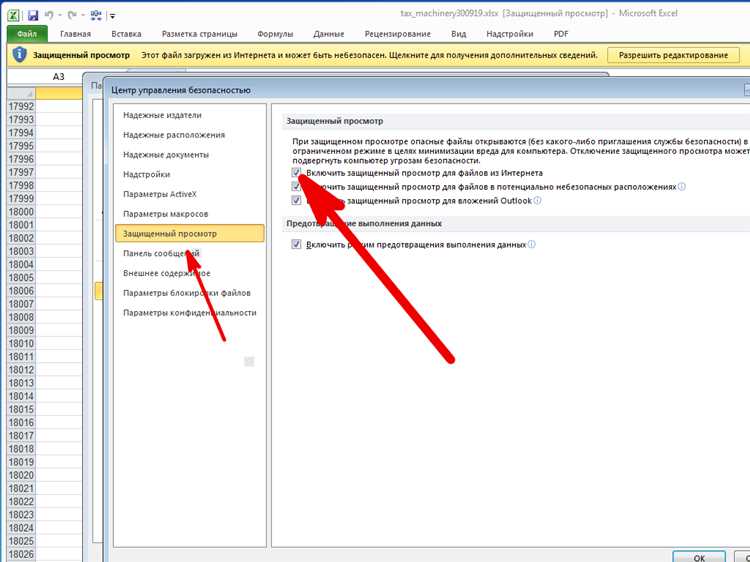
Метка «Файл из интернета» в Windows добавляется к загруженным из сети документам для защиты от потенциально опасного содержимого. Чтобы снять эту метку и отключить защищённый просмотр в PowerPoint, выполните следующие шаги:
1. Найдите файл PowerPoint в проводнике Windows.
2. Щёлкните по нему правой кнопкой мыши и выберите пункт «Свойства».
3. В открывшемся окне на вкладке «Общие» найдите раздел «Атрибуты» в нижней части.
4. Если присутствует сообщение «Файл получен с другого компьютера и может быть заблокирован», нажмите кнопку «Разблокировать» справа от текста.
5. Нажмите «Применить», затем «ОК».
После этого PowerPoint перестанет запускать файл в режиме защищённого просмотра, поскольку Windows уберёт отметку безопасности.
Если кнопка «Разблокировать» отсутствует, возможно, файл не содержит метку или она была снята ранее.
Отключение защищённого просмотра для файлов с сетевых ресурсов
PowerPoint по умолчанию запускает файлы с сетевых ресурсов в режиме защищённого просмотра, чтобы предотвратить возможные угрозы безопасности. Чтобы отключить этот режим для конкретных сетевых путей, выполните следующие шаги:
- Откройте PowerPoint и перейдите в меню Файл → Параметры.
- Выберите раздел Центр управления безопасностью, затем нажмите кнопку Параметры центра управления безопасностью.
- В новом окне откройте вкладку Защищённый просмотр.
- В разделе Включить защищённый просмотр для файлов из потенциально опасных мест снимите галочку с пункта Файлы с сетевых ресурсов.
- Подтвердите изменения кнопкой ОК.
После этого PowerPoint будет открывать документы с указанных сетевых ресурсов без перехода в защищённый просмотр. Для дополнительного контроля безопасности рекомендуется:
- Добавлять доверенные сетевые папки через Параметры центра управления безопасностью → Надёжные расположения.
- Убедиться, что в сети используется защищённый протокол доступа (например, SMB с аутентификацией).
- Регулярно обновлять антивирусное ПО для защиты от вредоносных файлов.
Отключение защищённого просмотра снижает уровень защиты, поэтому применять эту настройку стоит только для проверенных и безопасных источников.
Возможные риски при снятии защищённого просмотра и как их минимизировать

Основной риск – запуск вредоносного кода из неподтверждённого файла. PowerPoint в режиме защищённого просмотра блокирует активный контент, включая макросы и внешние ссылки. При отключении защиты эти элементы становятся активными, что может привести к заражению компьютера вирусами или кражам данных.
Второй риск связан с утратой контроля над внешними подключениями. Файлы могут содержать ссылки на удалённые ресурсы, которые при открытии без защиты автоматически загружают контент или собирают информацию о пользователе.
Минимизация рисков начинается с проверки источника файла. Открывайте документы только от проверенных отправителей и избегайте файлов из непроверенных или сомнительных источников.
Используйте антивирусное ПО с актуальными базами и настройками автоматической проверки файлов перед их открытием. Многие антивирусы умеют сканировать содержимое PowerPoint и предупреждать о подозрительных объектах.
Для документов с макросами рекомендуется включать защиту и вручную разрешать выполнение кода только при полной уверенности в безопасности файла. Используйте цифровые подписи и проверяйте их подлинность.
Настройте параметры доверенных мест в PowerPoint, чтобы включать снятие защищённого просмотра только для определённых папок, минимизируя риск случайного открытия опасных файлов.
Регулярно обновляйте Microsoft Office и операционную систему, чтобы использовать последние патчи безопасности, которые закрывают уязвимости, связанные с обработкой документов.
Соблюдение этих мер позволит снизить вероятность компрометации данных и сохранить рабочую среду в безопасности при необходимости отключения защищённого просмотра.
Вопрос-ответ:
Почему презентация открывается в режиме защищённого просмотра в PowerPoint?
Режим защищённого просмотра активируется автоматически, когда файл получен из интернета, электронной почты или других потенциально небезопасных источников. Это сделано для защиты компьютера от возможных вирусов или вредоносного кода, которые могут содержаться в файлах.
Как убрать защищённый просмотр в PowerPoint для одного файла?
Чтобы отключить защищённый просмотр для конкретной презентации, откройте файл, затем в жёлтой строке в верхней части окна нажмите кнопку «Включить редактирование». После этого презентация будет доступна для работы без ограничений.
Можно ли полностью отключить режим защищённого просмотра в настройках PowerPoint?
Да, в параметрах PowerPoint можно отключить режим защищённого просмотра. Для этого откройте меню «Файл» → «Параметры» → «Центр управления безопасностью» → «Параметры центра управления безопасностью» → «Защищённый просмотр». Здесь можно снять все галочки, отвечающие за включение этого режима, но стоит учитывать, что это уменьшит уровень безопасности при работе с файлами из ненадёжных источников.
Что делать, если кнопка «Включить редактирование» не появляется при открытии файла?
Если кнопка не отображается, возможно, файл заблокирован на уровне операционной системы. Чтобы разблокировать, нажмите правой кнопкой на файл в проводнике, выберите «Свойства», и если есть отметка «Разблокировать» внизу окна, установите её и нажмите «ОК». После этого попробуйте снова открыть файл в PowerPoint.
Насколько безопасно отключать защищённый просмотр в PowerPoint?
Отключение защищённого просмотра снижает уровень защиты от потенциально опасных файлов. Если вы уверены в источнике презентации и доверяете содержимому, можно временно отключить этот режим для удобства работы. Однако рекомендуется включать его обратно после завершения работы, чтобы сохранить безопасность компьютера.
Почему PowerPoint открывает презентацию в защищённом режиме и как это отключить?
PowerPoint автоматически запускает защищённый просмотр для файлов, полученных из интернета или с ненадёжных источников, чтобы предотвратить возможное заражение компьютера вирусами или вредоносными программами. Чтобы отключить защищённый просмотр для конкретного файла, нужно нажать кнопку «Разрешить редактирование» в верхней части окна. Если нужно полностью отключить эту функцию, можно зайти в настройки PowerPoint: перейти в раздел «Файл» → «Параметры» → «Центр управления безопасностью» → «Параметры центра управления безопасностью» → «Защищённый просмотр» и снять галочки с соответствующих пунктов. После этого файлы будут открываться без ограничений.
Можно ли отключить защищённый просмотр в PowerPoint для всех документов сразу, и насколько это безопасно?
Да, в настройках PowerPoint есть возможность отключить защищённый просмотр для всех презентаций сразу. Это делается в разделе «Центр управления безопасностью» → «Параметры центра управления безопасностью» → «Защищённый просмотр», где можно убрать отметки напротив всех пунктов, связанных с этой функцией. Однако такой шаг снижает уровень защиты компьютера, поскольку теперь программа не будет предупреждать о возможных угрозах в документах из внешних источников. Поэтому отключать эту функцию рекомендуется только если вы полностью уверены в надёжности всех открываемых файлов и источников.